Dead Space je survival hororová hra vyvinutá společností EA Redwood Shores a vydaná společností Electronic Arts. Hra vyšla na PS3, Xbox 360 a Windows. Zde je návod, jak hrát Dead Space na Linuxu.

Dead Space byl vydán na Steamu, ale nikdy nebyl portován na Linux. Naštěstí je aplikace Steam dodávána s Protonem, který bere hry pro Windows a umožňuje je spustit na Linuxu. Chcete-li, aby na vašem počítači se systémem Linux fungovala nejnovější verze Steamu, otevřete okno terminálu.
Table of Contents
Nainstalujte Steam
Chcete-li otevřít okno terminálu na ploše Linuxu, stiskněte Ctrl + Alt + T na klávesnici. Nebo vyhledejte v nabídce aplikace „Terminál“ a spusťte jej tímto způsobem. Když je okno terminálu otevřené a připravené k použití, postupujte podle pokynů uvedených níže.
Ubuntu
Chcete-li, aby Steam fungoval na vašem systému Ubuntu, použijte následující apt nainstalovat příkaz dole.
sudo apt install steam
Debian
Ti, kteří chtějí zprovoznit Steam na Debianu, si budou muset do svých počítačů stáhnout nejnovější balíček Steam DEB. Za použití wget stáhnout příkaz níže, stáhněte si nejnovější soubor balíčku DEB z Valve.
wget https://steamcdn-a.akamaihd.net/client/installer/steam.deb
Po stažení balíčku Steam DEB do počítače může instalace začít. Za použití dpkg příkaz download, nastavte nejnovější vydání balíčku Steam DEB.
sudo dpkg -i steam.deb
Jakmile je balíček Steam DEB nakonfigurován ve vašem systému, budete muset opravit závislosti, které se mohly objevit během procesu instalace pomocí apt-get install -f.
Arch Linux
Steam funguje na Arch Linuxu, ale předtím si budete muset v počítači nastavit softwarové úložiště „multilib“. Chcete-li to provést, otevřete soubor /etc/pacman.conf ve svém oblíbeném textovém editoru (jako root).
Po otevření textového editoru na vašem počítači najděte řádek „multilib“ a odstraňte symbol # zepředu. Poté odstraňte symboly # z řádků přímo pod nimi. Až budete hotovi, uložte úpravy a spusťte níže uvedený příkaz.
sudo pacman -Syy
Nakonec nastavte nejnovější verzi služby Steam na vašem počítači pomocí Pacman příkaz níže.
sudo pacman -S steam
Fedora/OpenSUSE
Pokud používáte Fedoru nebo OpenSUSE Linux, budete moci na svém počítači nastavit nejnovější verzi Steamu pomocí softwarových úložišť, která jsou součástí operačního systému. Jak již bylo řečeno, verze aplikace Flatpak funguje mnohem lépe a doporučujeme ji použít.
Flatpak
Chcete-li, aby Steam fungoval jako Flatpak, začněte instalací nejnovější verze runtime Flatpak do vašeho počítače. Pokud potřebujete pomoc s nastavením běhového prostředí Flatpak na vašem počítači, postupujte podle našeho průvodce na toto téma.
Zadejte dva níže uvedené příkazy a nastavte Steam na vašem počítači po nastavení nejnovější verze běhového prostředí Flatpak na vašem počítači.
flatpak remote-add --if-not-exists flathub https://flathub.org/repo/flathub.flatpakrepo flatpak install flathub com.valvesoftware.Steam
Zahrajte si Dead Space na Linuxu
S nainstalovanou službou Steam v systému spusťte aplikaci v počítači. Poté se přihlaste ke svému účtu a postupujte podle níže uvedených podrobných pokynů, aby Dead Space fungoval na vašem počítači.
Krok 1: Najděte nabídku „Steam“ a klikněte na ni myší. Poté najděte možnost „Nastavení“ a kliknutím na ni otevřete okno nastavení Steam v aplikaci.
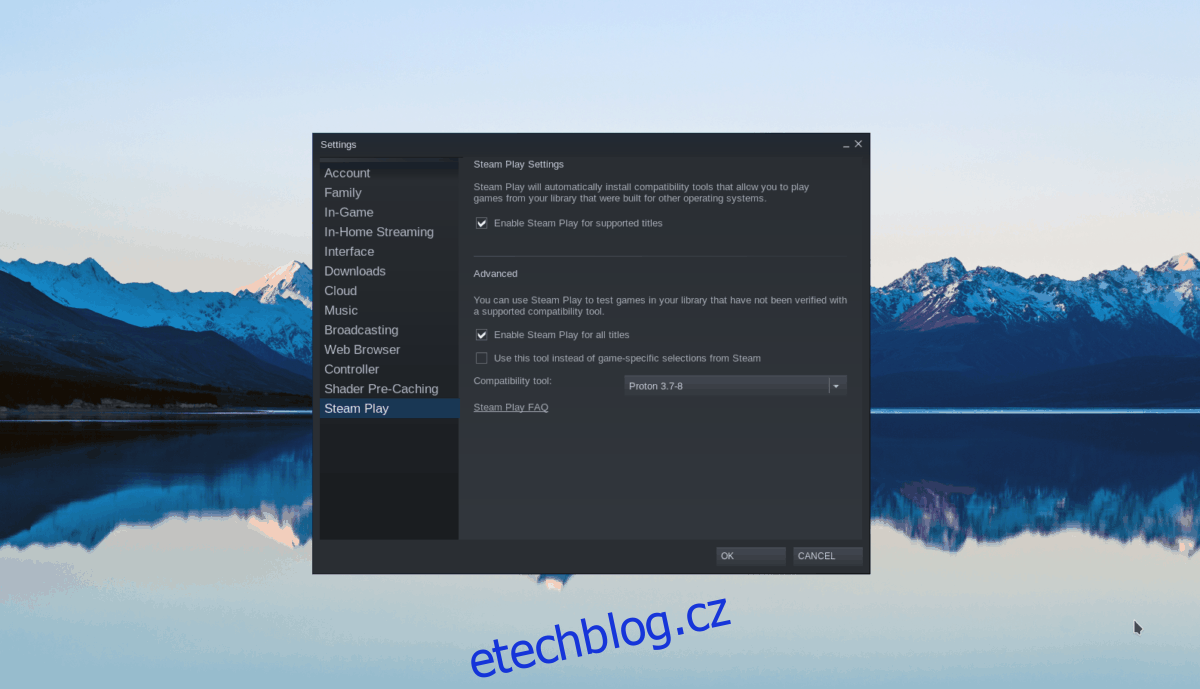
Uvnitř okna nastavení služby Steam najděte část „Steam Play“ a vyberte ji. Poté zaškrtněte políčko „Povolit Steam Play pro podporované tituly“ a „Povolit Steam Play pro všechny ostatní tituly“.
Krok 2: Najděte ve službě Steam tlačítko „Store“ a kliknutím na něj přejděte do obchodu Steam. Jakmile jste v obchodě Steam, klikněte myší na vyhledávací pole. Poté zadejte „Dead Space“. Nakonec stiskněte Vstupte pro zobrazení výsledků.
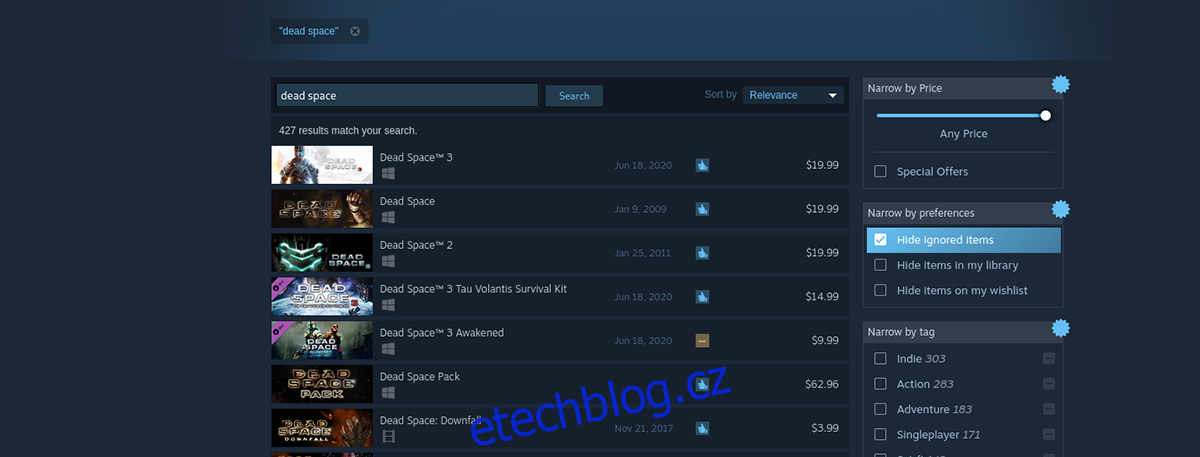
Krok 3: Prohlédněte si výsledky vyhledávání na Steamu pro „Dead Space“ a klikněte na něj myší. Jakmile hru vyberete ve výsledcích vyhledávání, dostanete se na stránku obchodu hry Steam.
Na stránce obchodu Dead Space Steam najděte zelené tlačítko „Přidat do košíku“ a klikněte na něj myší. Výběr tohoto tlačítka vám umožní projít procesem nákupu hry pro váš účet.
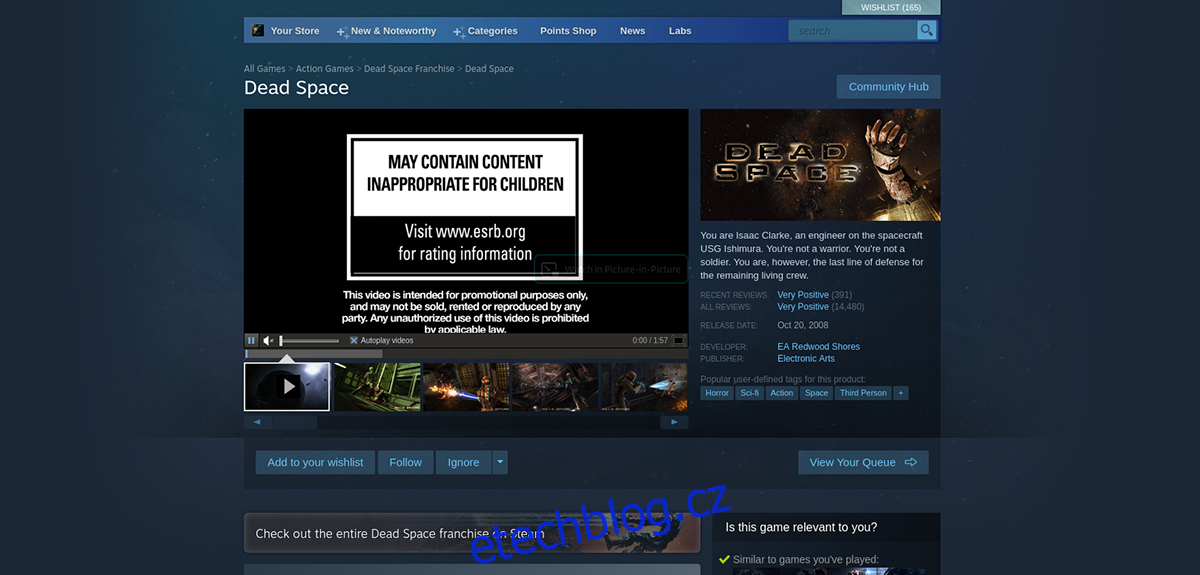
Krok 4: Najděte ve službě Steam tlačítko „Knihovna“ a klikněte na něj myší. Když ji vyberete, najděte „Dead Space“ a vyberte ji, abyste získali přístup ke hře ve vaší knihovně Steam. Poté klikněte na modré tlačítko „INSTALOVAT“ pro stažení a nastavení hry.
Krok 5: Po instalaci hry na váš počítač se systémem Linux se modré tlačítko „INSTALOVAT“ změní na zelené tlačítko „PLAY“. Vyberte zelené tlačítko „PLAY“ pro spuštění Dead Space na vašem počítači.

Užijte si a šťastné hraní!

